Dinamikus adatok átadása több alkalmazás között felhasználói mezőkkel
Íme, hogyan oszthat meg egy sorozatszámot vagy egy munkarendeltségi számot több alkalmazás között anélkül, hogy a kezelőt kétszer kellene megkérni az adatok bevitelére.
Ebben a cikkben megtanulja:
- Hogyan oszthat meg sorozatszámot, munkarendeltségi számot vagy más dinamikus adatot alkalmazások között?
A frontvonalbeli műveletek alkalmazásai arra szolgálnak, hogy javítsanak egy-egy műveletet az Ön üzemi szintjén.
Ugyanakkor sok gyártó szeretné, ha a kezelőket automatikusan egy adott alkalmazáshoz irányítanák a munkarend beolvasása vagy a sorozatszám bevitele alapján. Nem akarják, hogy a kezelőknek maguknak kelljen meghatározniuk a következő műveletet.
Ennek eléréséhez a Tulip azt ajánlja, hogy hozzon létre egy "útválasztó alkalmazást", vagyis egy olyan alkalmazást, amely arra szolgál, hogy az operátorokat a megfelelő alkalmazáshoz küldje a fiókján belül.
Ezen az útválasztó alkalmazáson belül szabályokat érvényesíthet arra vonatkozóan, hogy a munkamegbízás állapota alapján mely alkalmazások legyenek elérhetők az operátor számára.
Ez azonban az operátor számára is nehézséget okozhat.
- Az operátornak egyszer be kell szkennelnie vagy be kell írnia a munkamegrendelést, hogy a megfelelő alkalmazáshoz irányítsák.
- Ezután újra be kell szkennelnie vagy manuálisan be kell adnia az adatokat, amikor megnyitja a munkautasítás alkalmazást, hogy nyomon követhesse az adott munkautasítás körüli ciklusidőt.
Ennek megoldása érdekében képesnek kell lennie arra, hogy az adatokat automatikusan továbbítsa egyik alkalmazásból a másikba.
Ezt az "Operátori hozzárendelések" felhasználói mezővel teheti meg. Ez a mező nyomon követi az aktív munkautasítást vagy sorozatszámot minden egyes operátor számára az emeletén.
Ezt állomásonként is megteheti. De ebben a példában az aktív megbízásokat operátorok szerint fogjuk rendszerezni.
Ezt a következőképpen fogjuk megtenni:
- Hozzuk létre az "Operátor hozzárendelés" felhasználói mezőt a Beállítások oldalon.
- Hozzon létre egy "útválasztó alkalmazást"
- Amikor az operátort egy új alkalmazáshoz akarja irányítani a "Befejezés" gombon keresztül, tárolja el a munkautasítást vagy a sorszámot az "Operátor hozzárendelés" mezőben.
- Amikor az operátor megnyitja a második alkalmazást, automatikusan betöltheti a megfelelő értéket az "Operátor hozzárendelés" mezőből, és egy változóban tárolhatja. Ez az alkalmazás befejezésekor el lesz mentve.
Kezdjünk hozzá! Mielőtt ezt a bemutatót használná, először olvassa el a"Hogyan állítsuk be a felhasználói mezőket útmutatót. Ez egy középszintű bemutató.
Az "Aktuális hozzárendelés" mező létrehozása
Navigáljon a Beállítások menüpontba, majd kattintson a Felhasználókra. Válassza az "Egyéni mezők" lehetőséget a jobb felső sarokban a felhasználói mezők hozzáadásának megkezdéséhez.
Kattintson a "Felhasználó" melletti "+" szimbólumra, majd adjon hozzá egy "Jelenlegi hozzárendelés" nevű szöveges mezőt. Azért használunk szöveges mezőt, mert egy munkarend vagy alkatrészszám általában számokat és betűket is tartalmaz.
Ez így fog kinézni.
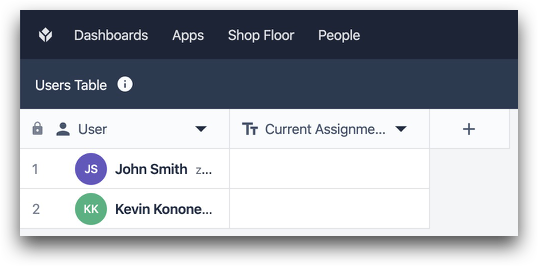
A második oszlophoz bármilyen egyedi azonosítót használhat, például tételszámot vagy sorozatszámot.
Ezután a mezőben el kell tárolnia a munkautasítás számát vagy a tételszámot, amikor bármelyik operátor használja az útválasztó alkalmazást.
Útválasztó alkalmazás létrehozása
Az útválasztó alkalmazás létrehozásának számos módja van, de az alapvető logika ugyanaz:
- Az operátor az első lépésben beolvas vagy beír egy egyedi azonosítót.
- A bevitel alapján az alkalmazás megjeleníti az adott munkamegrendelés/sorszám/tételszám állapotát.
- Az operátor kiválasztja a műveletet, amelyet el szeretne végezni. Az alkalmazás csak akkor engedi folytatni a műveletet, ha bizonyos műveleteket előzetesen elvégeztek.
Meghatározhatja az alkalmazás kialakítását és logikáját. Íme, hogyan kell megírni a "Befejezés" gomb logikáját, amely az operátort a megfelelő alkalmazáshoz küldi. Az útválasztó alkalmazásban több "Complete" gomb is lehet, és mindegyikre hasonló logikát tud majd alkalmazni.
Frissítse az "Aktuális hozzárendelés" mező értékét az "Adatmanipuláció" "Tárolás" használatával egy változóval az alkalmazásból. Ebben az esetben a változó neve "work_order_ID".
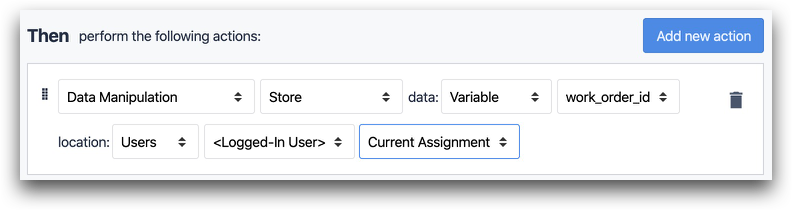
- "Adatmanipuláció" "Tárolás" adatok: "Változó" "work_order_ID" location: "Felhasználók" "" "Aktuális megbízás"
Végül fejezze be az alkalmazást, és küldje el a kezelőt a megfelelő alkalmazáshoz. Ebben az esetben az alkalmazás neve "Machine Auditor".

- "App" "Complete Then Change To" "Machine Auditor"
A helyes érték betöltése egy második alkalmazásban
Az operátor most megnyomja a "Begin" gombot, és megnyit egy második alkalmazást. Biztosítani kell, hogy a helyes munkamegbízási információ az alkalmazás ezen használatához legyen kötve.
Ehhez adjon hozzá egy trigger-t, amely az első lépés megnyitásakor tüzel. Ezután újra be tudja majd tölteni az "Aktuális megbízást" a bejelentkezett felhasználó alapján.
Hozzon létre egy trigger-t és töltse be a rekordot a bejelentkezett felhasználó alapján a "Felhasználók" alatt. Ez a trigger nagyon hasonló a fenti alkalmazásban lévőhöz.
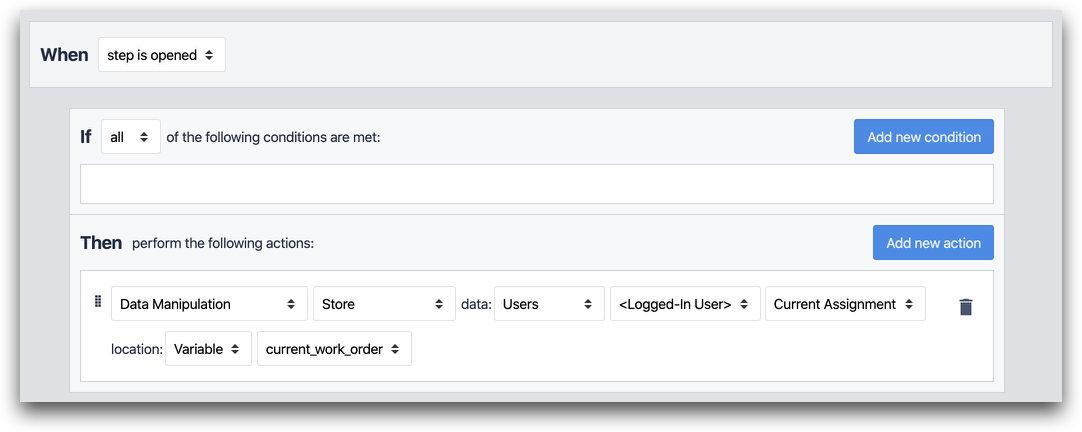
WHEN
- "a lépés megnyílt"
THEN
- "Adatkezelés" "Adatok tárolása": "Felhasználók" "Bejelentkezett felhasználó" "Aktuális hozzárendelés" hely: "változó" "aktuális_munkarend"
Most már az előző alkalmazásból származó munkamegbízás azonosítója elérhető lesz a "current_work_order" nevű változóban.
A rendszer tesztelése
A teszteléshez adjunk hozzá néhány Variable szöveget a munkautasítás alkalmazás első lépéséhez (második alkalmazás).
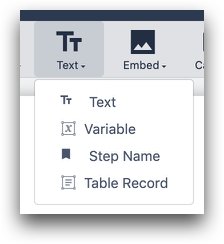
Válassza ki azt a változót, amely az alkalmazás megnyitásakor frissül ("current_work_order" fent).
Ezután nyissa meg a Tulip Playerben az útválasztó alkalmazást. Adja meg a munkautasítás azonosítóját, és válassza ki a megfelelő gombot, hogy a második alkalmazásba küldje. Győződjön meg róla, hogy a helyes adatok feltöltődtek az első lépésben.
További olvasmányok
- Hogyan módosítsuk a táblázatokat az alkalmazásszerkesztőn belül?
- Hogyan hozzunk létre egy útválasztó alkalmazást
Megtalálta, amit keresett?
A community.tulip.co oldalon is megteheti, hogy felteszi kérdését, vagy megnézheti, hogy mások is szembesültek-e hasonló kérdéssel!
